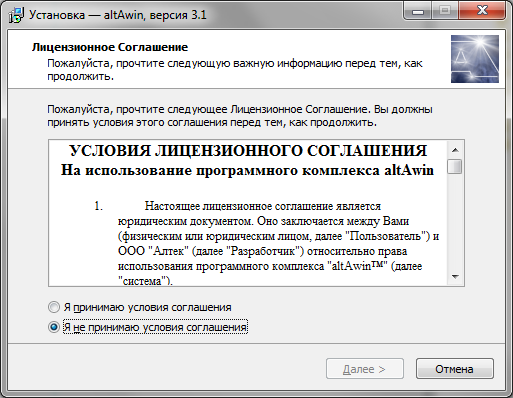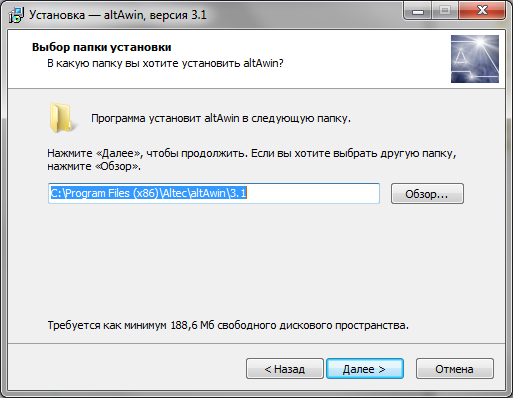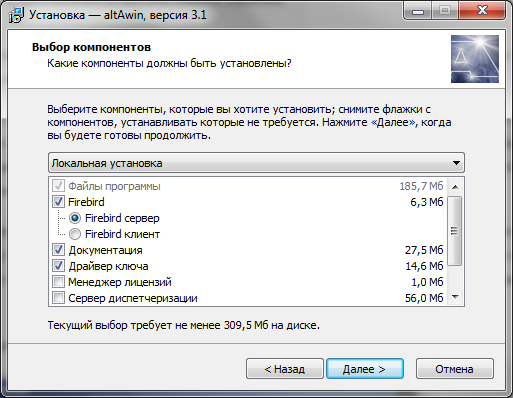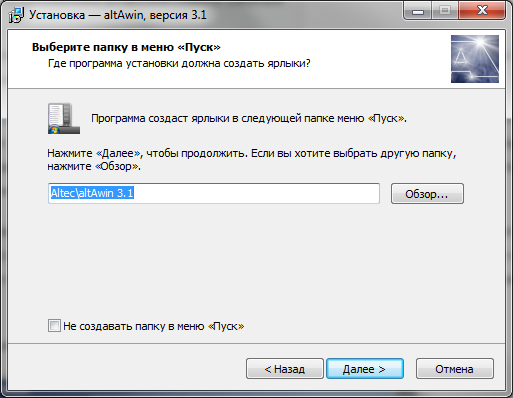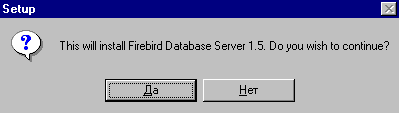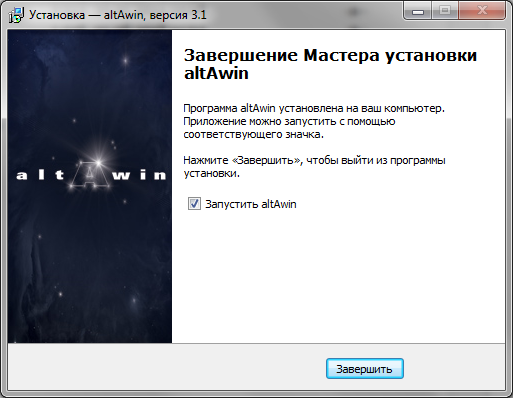Руководство пользователя altAwin:Установка altAwin
Установка altAwin
мастер установкиПрограмма altAwin может быть установлена только тем пользователем, который имеет права администратора на данном компьютере. Для установки altAwin запустите файл setup.exe.
Процесс установки altAwin, в основном, аналогичен процессам установки многих других программ и состоит из нескольких этапов. На каждом этапе установки появляется окно, посредством элементов которого пользователь получает и/или вводит информацию, необходимую для успешной инсталляции программы. Если все предыдущие этапы были пройдены успешно, то для перехода к следующему этапу (и, соответственно, к следующему окну) необходимо нажать на кнопку Далее. Можно также вернуться к уже пройденному этапу, чтобы уточнить необходимую информацию или изменить данные, введенные на этом этапе; для этого необходимо нажать на кнопку Назад.
В начале процесса установки мастер установки совершает следующие действия:
- ) Предлагает пользователю выбрать язык, на котором будет вестись установка.
- ) Предлагает ознакомиться с условиями лицензионного соглашения. Внимательно прочитайте лицензионное соглашение и, в случае согласия с его условиями, установите флажок Да, я согласен со всеми условиями данного лицензионного соглашения; в противном случае дальнейшая установка невозможна.
- ) Предлагает выбрать папку, в которую будет производиться установка.
- ) Предлагает выбрать требуемые для установки компоненты.
Из выпадающего списка выберите требуемый тип установки или вручную укажите необходимые компоненты.
По умолчанию предлагаеся локальная уствновка, которая подразумевает установку altAwin, а также полного комплекта файлов и приложений. В данный комплект входят: сервер БД (Firebird Database Server 2.1, см. РПА:Установка Firebird Database Server), база данных (*.gdb-файл), шаблоны стандартных отчетов (*.frf и *.fr3-файлы), документация, драйвер ключа защиты (см. {{pg|Использование HASP-ключей при запуске altAwin}
| Компонент Менеджер лицензий необходим для обеспечения многопользовательского режима работы altAwin в сети. Его установку следует производить только на компьютере, где будет установлен сетевой ключ защиты HASP (о HASP-ключах см. РПА:Использование HASP-ключей при запуске altAwin). Менеджер лицензий запускается автоматически при старте Windows и по умолчанию использует порт 7115. |
Пометьте компоненты, предназначенные к установке, установив слева от них флажки.
После определения компонентов, которые необходимо установить, выберите папку в меню "пуск", куда будут помещены ярлыки для запуска приложения.
После прохождения перечисленных выше этапов мастер установки готов к началу копирования файлов altAwin на компьютер.
Если выбранный тип установки программы предполагает установку драйвера электронного ключа защиты HASP-ключHASP, то данный драйвер будет установлен. Также в процессе инсталляции будут появляться запросы для установки Firebird Database ServerFirebird Database Server 2.1, Adobe Acrobat Reader и компонента DirectX 9 (в случае, если эти программы не были исключены из числа устанавливаемых). Например:
При положительном ответе на подобный запрос будет запущен процесс установки соответствующей программы.
Ниже (см. Установка Firebird Database Server) приведено описание установки Firebird Database Server 2.1. На компьютер, где будет располагаться база данных, необходимо установить серверную часть Firebird Database Server 2.1; на компьютеры пользователей altAwin — клиентскую часть.
После установки Firebird Database Server 2.1 (или её отмены) начнется копирование файлов altAwin. Можно в любом месте прервать процесс установки. Для этого нажмите на кнопку Отмена и после получения соответствующего запроса подтвердите свой выбор, нажав на кнопку Да.
В случае успешной установки altAwin на экране появится следующий диалог:
После завершения установки программы можно установить флажок:
- Запустить altAwin — чтобы после нажатия на кнопку OK запустить altAwin.
Если установка была прервана по каким-либо причинам, на экране появится диалог, предупреждающий о незавершённости процесса установки. В этом случае необходимо ещё раз запустить мастер установки и заново пройти перечисленные выше этапы.